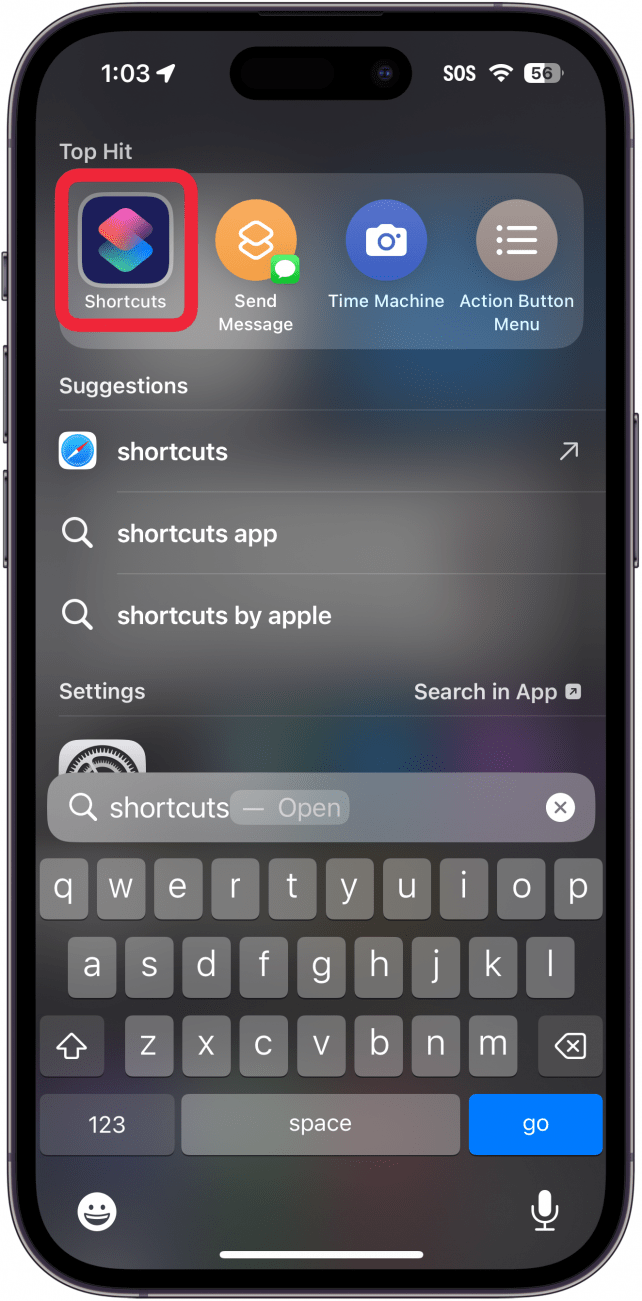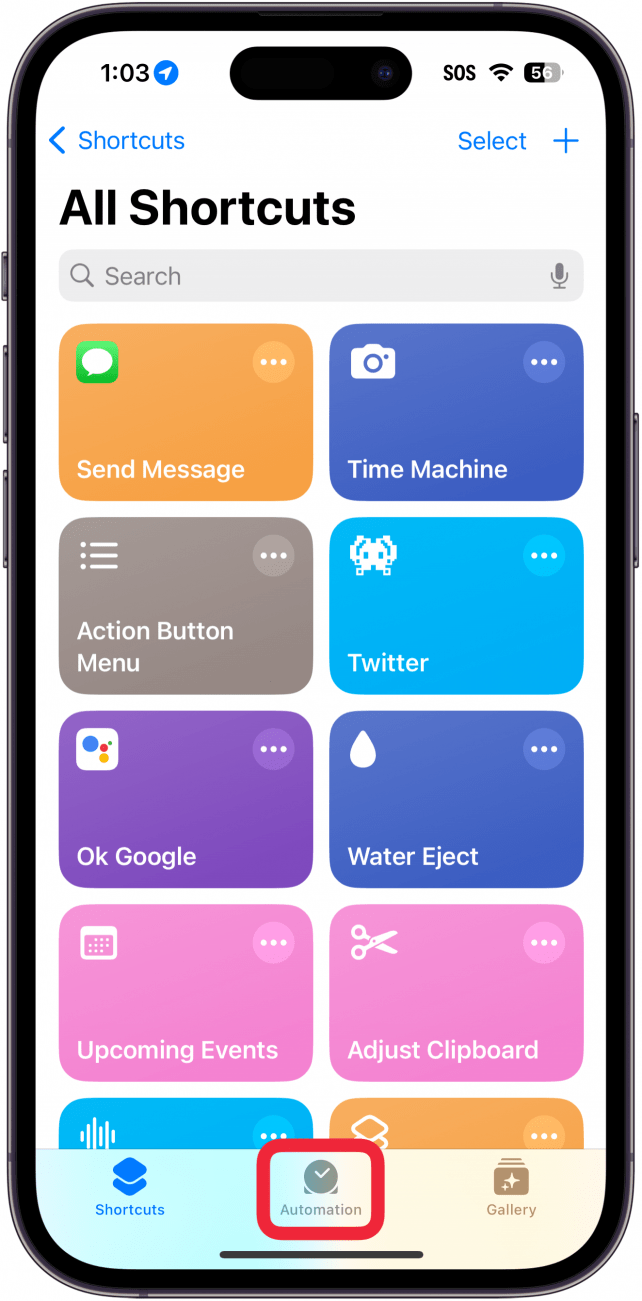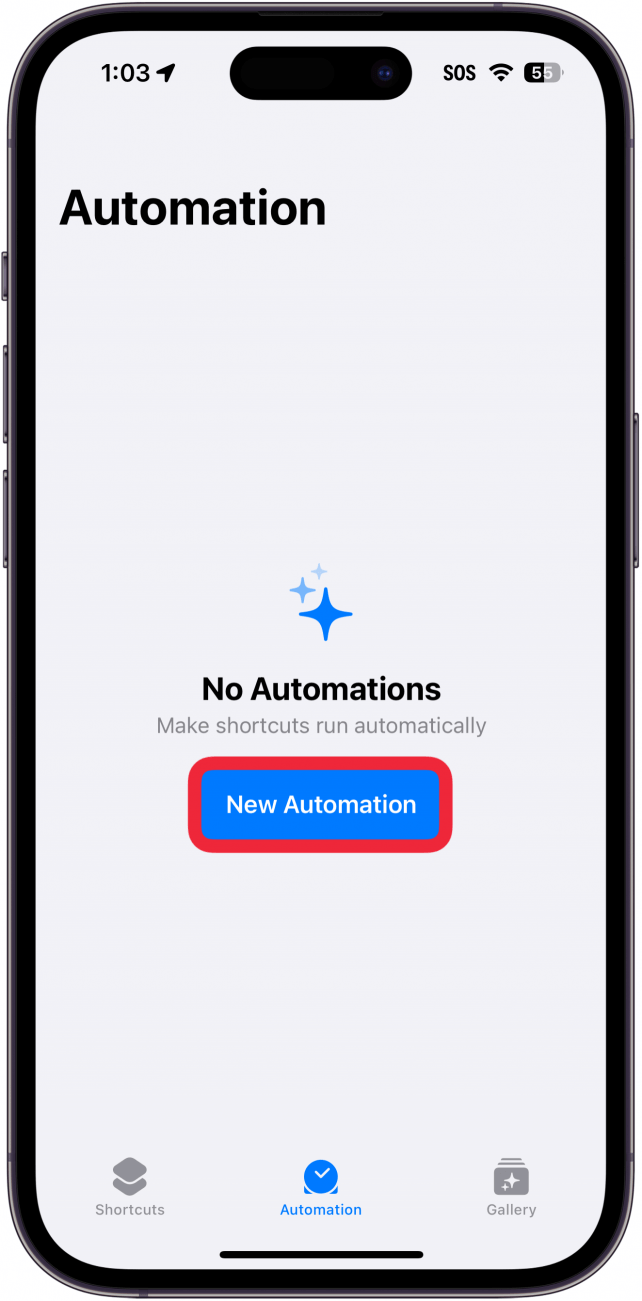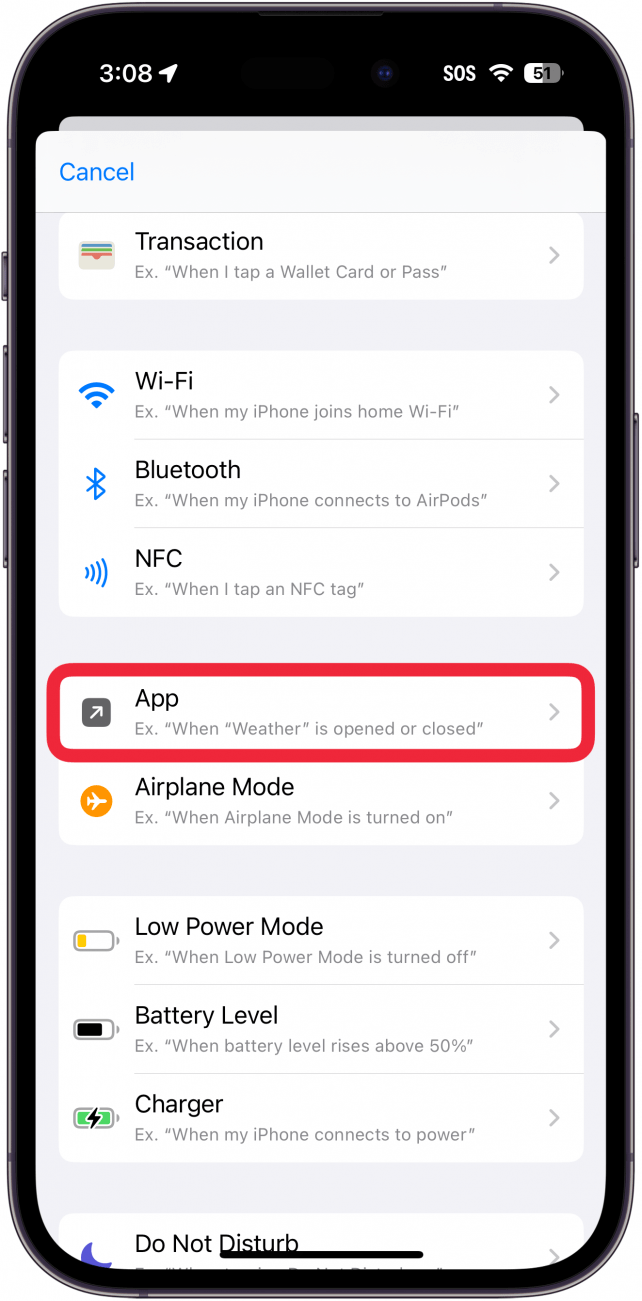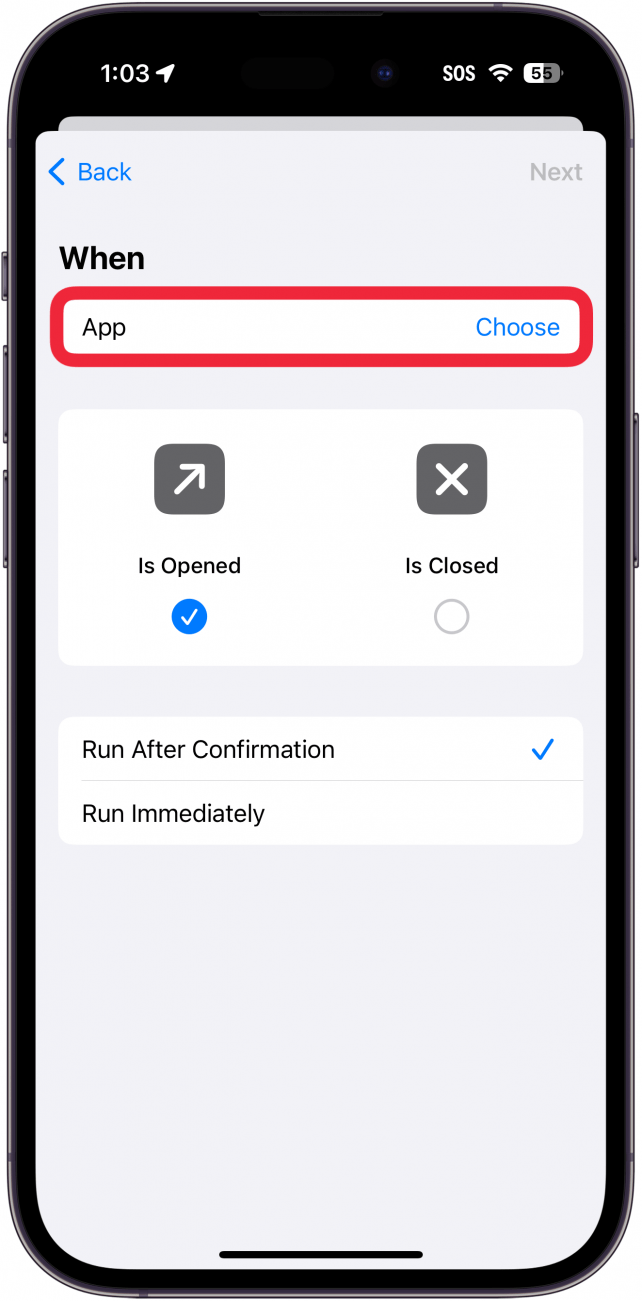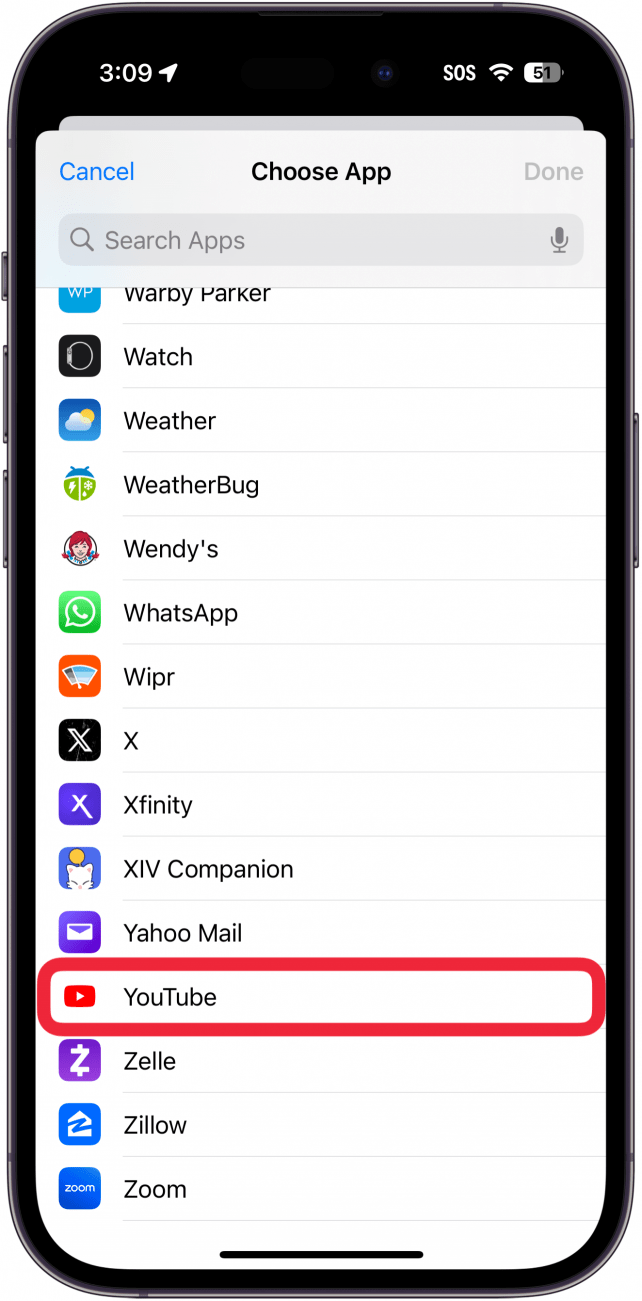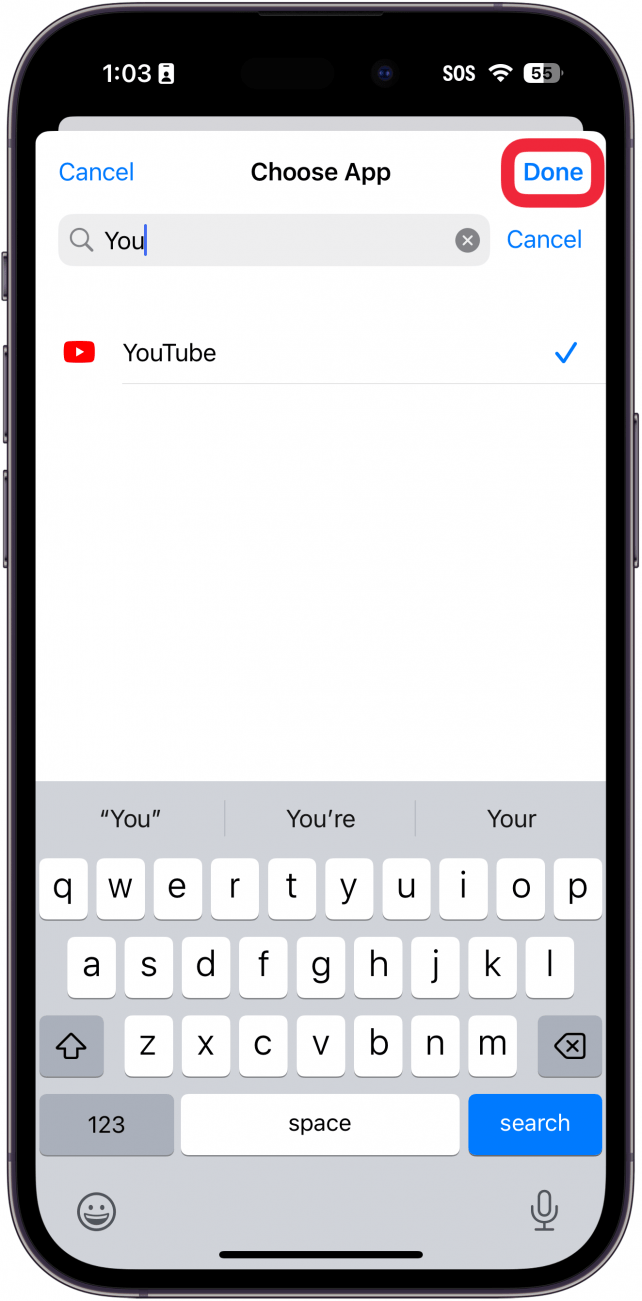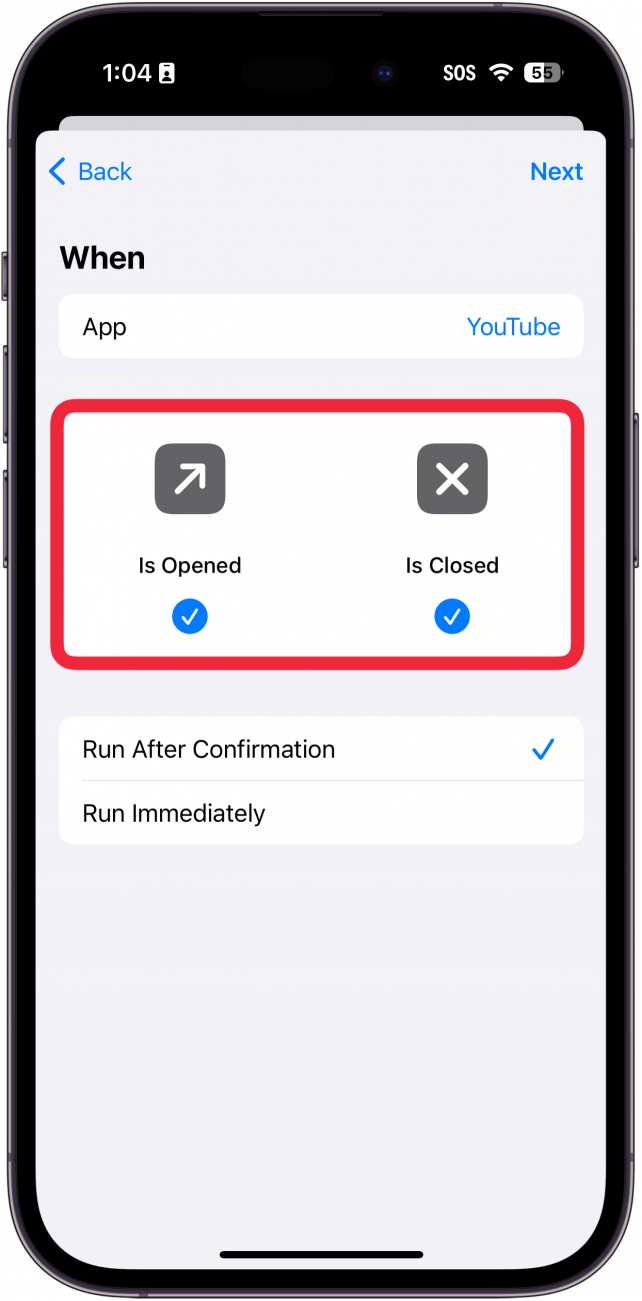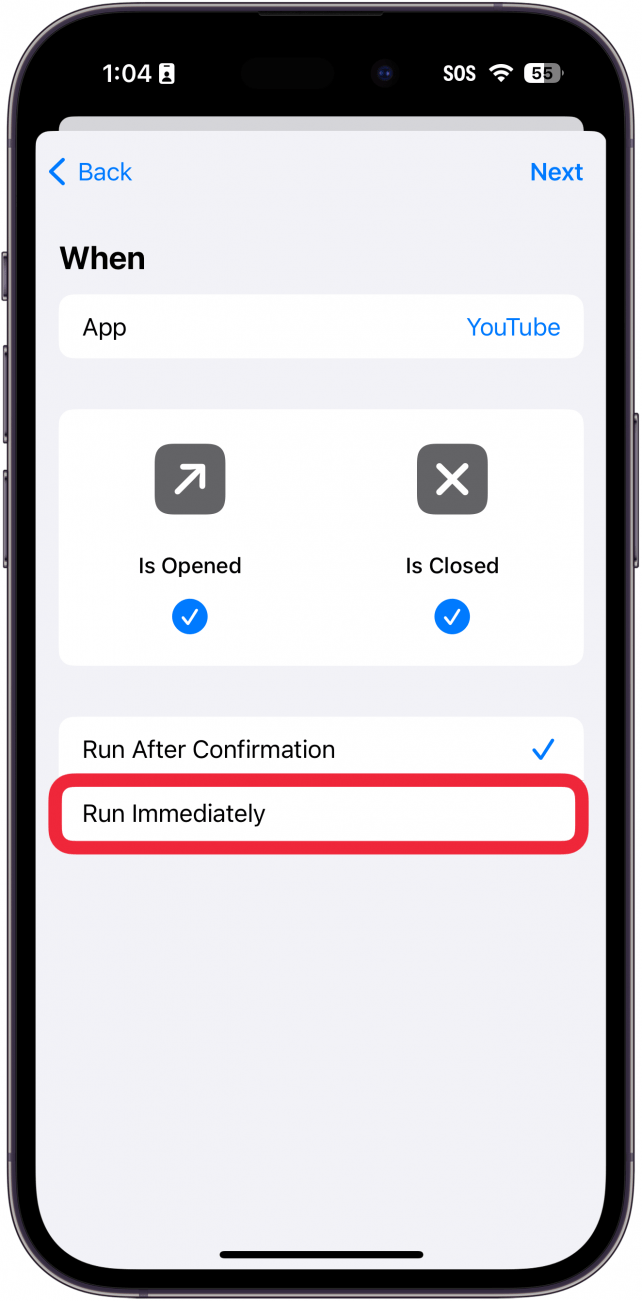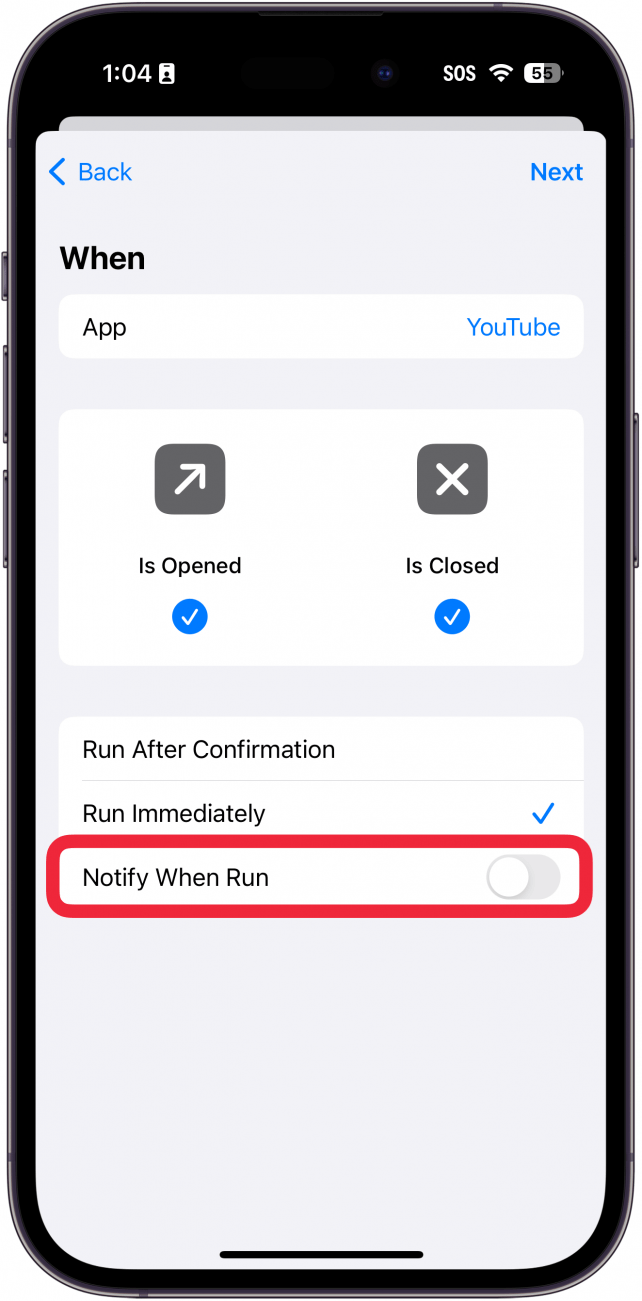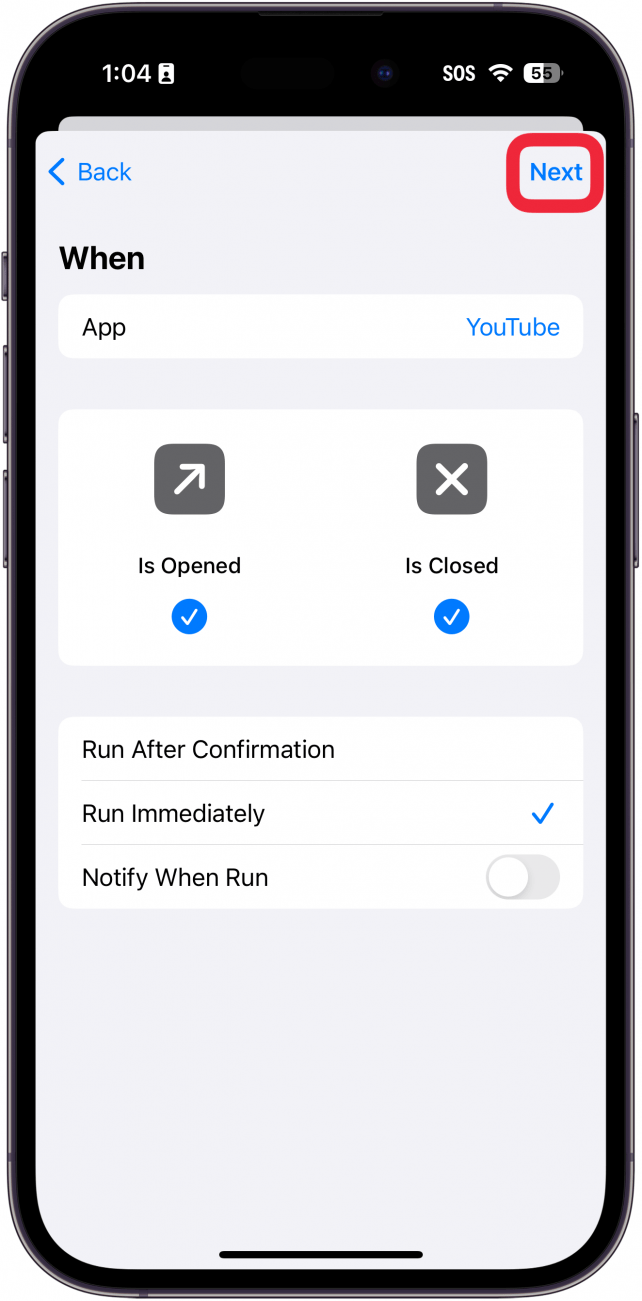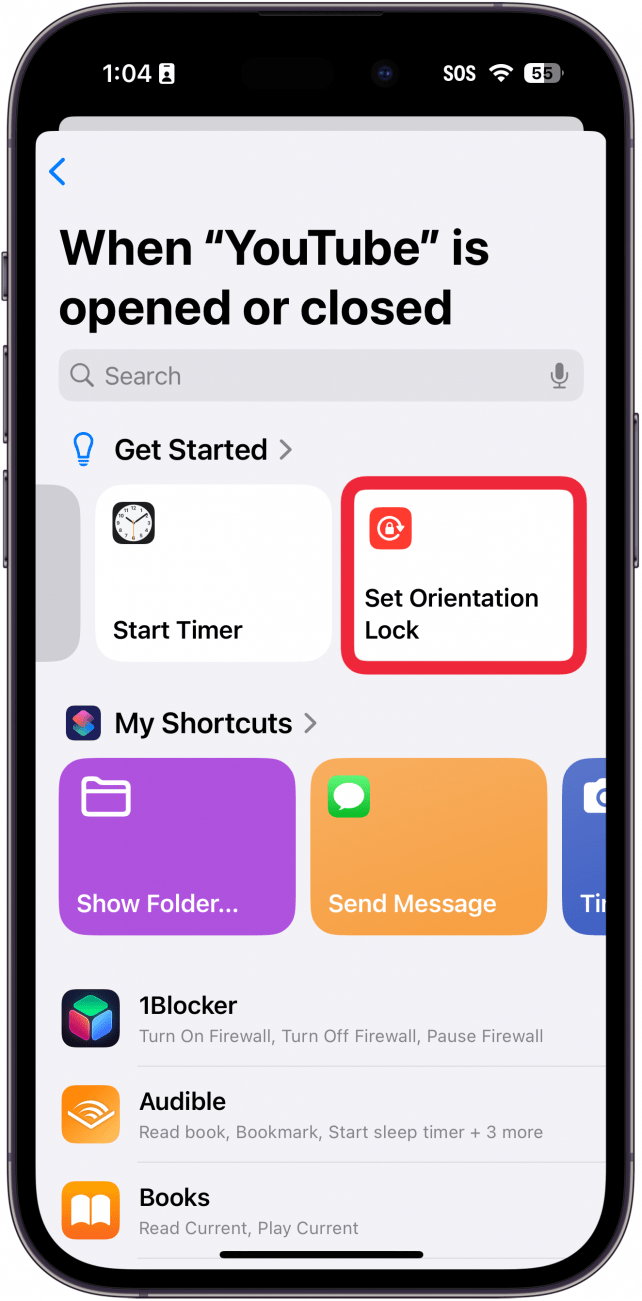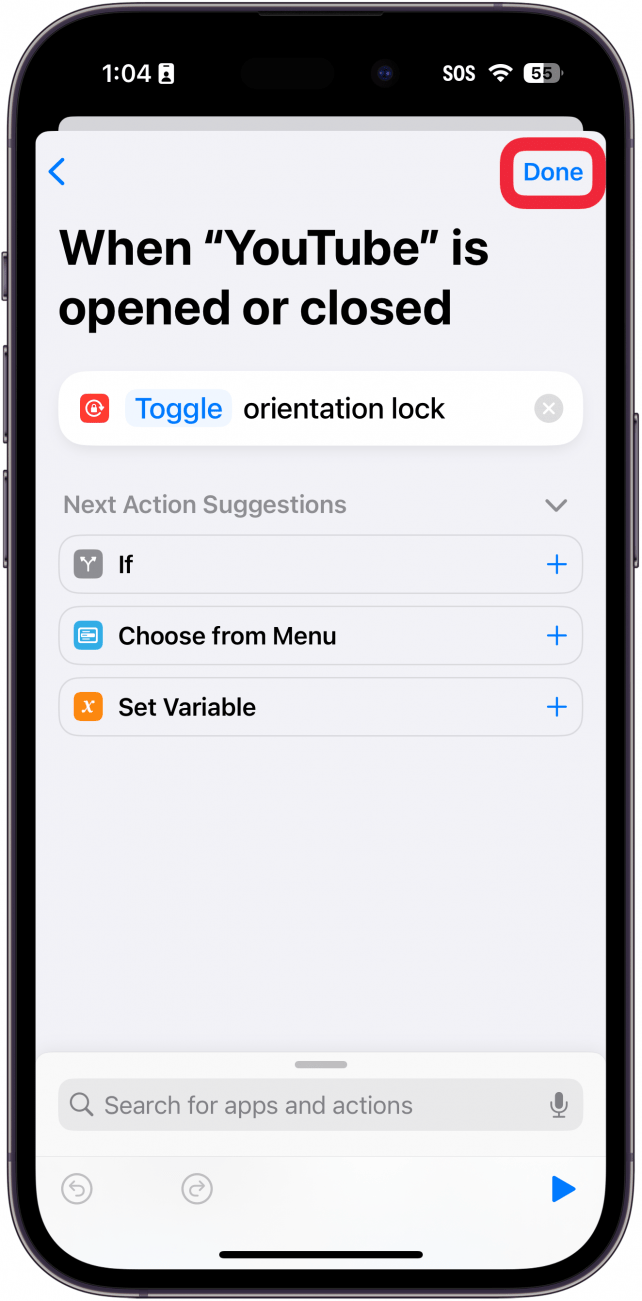يعد قفل الاتجاه أمرًا رائعًا لضمان بقاء شاشة هاتفك في اتجاه الصورة حتى عندما تريد ، على سبيل المثال ، استخدام جهازك عند الاستلقاء. ومع ذلك ، هناك بعض التطبيقات التي قد لا ترغب في البقاء في شاشتك في صورة ، مثل YouTube أو تطبيق الصور. تعرف على كيفية ضمان إيقاف قفل التوجيه عند استخدام تطبيقات معينة.
ما هو قفل توجيه الصورة؟
إذن ما هو قفل اتجاه الصورة على iPhone؟ يشير اتجاه الصورة إلى متى يكون هاتفك في وضع مستقيم ، بينما يكون اتجاه المناظر الطبيعية عندما يكون هاتفك جانبيًا. قفل اتجاه الصورة هو عندما يكون جهازك مغلقًا لتوجيه الصورة. وبهذه الطريقة ، يبقى هاتفك موجهًا بشكل صحيح حتى لو كنت تستلقي على جانبك.
يعد هذا مفيدًا إذا كنت تقوم بالتمرير عبر تطبيقات الوسائط الاجتماعية أو إرسال رسالة نصية إلى صديق ، ولكن إذا كنت ترغب في مشاهدة مقطع فيديو على YouTube ، فلن يقوم جهاز iPhone تلقائيًا بتدوير الفيديو لك عند تشغيل جهازك جانبيًا. فكيف يمكنك تغيير دوران التلقائي على iPhone لكل تطبيق؟ هيا نكتشف.
 اكتشف ميزات iPhone الخاصة بـ iPhone Tip Tip Tip Daily (مع لقطات شاشة وتعليمات واضحة) حتى تتمكن من إتقان iPhone في دقيقة واحدة فقط في اليوم.
اكتشف ميزات iPhone الخاصة بـ iPhone Tip Tip Tip Daily (مع لقطات شاشة وتعليمات واضحة) حتى تتمكن من إتقان iPhone في دقيقة واحدة فقط في اليوم.
كيفية تدوير الشاشة على iPhone
إذا كنت تتساءل عن كيفية فتح دوران الشاشة على iPhone ، فلا تنظر إلى أبعد من ذلك. لمزيد من اختصارات وحيل iPhone المخفية ، تحقق من مجاني نصيحة من النشرة الإخبارية اليوم. الآن ، إليك كيفية تدوير الشاشة على جهاز iPhone الخاص بك استنادًا إلى التطبيق الذي تفتحه:
- افتح تطبيق الاختصارات .

- اضغط على الأتمتة .

- اضغط على أتمتة جديدة إذا لم تكن قد قمت بإنشاء واحدة من قبل. إذا كان لديك أتمتة أخرى ، فسيكون هناك رمز زائد في الجزء العلوي الأيمن يمكنك النقر عليه بدلاً من ذلك.

- قم بالتمرير لأسفل وحدد التطبيق .

- اضغط على اختيار .

- قم بالتمرير من خلال قائمة التطبيقات (أو استخدم شريط البحث) للعثور على التطبيق (التطبيقات) التي تريد استخدامها في هذه الأتمتة. لهذا المثال ، أنا أستخدم YouTube . يمكنك اختيار أكثر من واحد.

- بمجرد تحديد تطبيقك (التطبيقات) ، اضغط على Done .

- تأكد من فتح كلاهما ويتم إغلاقه .

- اضغط على التشغيل على الفور بحيث يمكن تشغيل هذه الأتمتة في أي وقت يكون هذا التطبيق مفتوحًا أو مغلقًا.

- يمكنك تمكين التبديل الذي سيرسل لك إشعارًا في كل مرة يتم فيها تشغيل هذه الأتمتة. ومع ذلك ، أفضل أن أترك هذا ، لأن الإشعار يمكن أن يصبح مزعجًا بعض الشيء إذا كنت تتحول بين تطبيقين بشكل متكرر.

- اضغط بعد ذلك .

- اضغط على قفل التوجيه الضابط تحت رأس Get Sential. إذا لم ترى هذا الخيار ، فانقر فوق شريط البحث واكتب ، “الاتجاه”.

- انقر .

الآن ، في أي وقت تقوم فيه بفتح التطبيق المحدد ، سيتم إيقاف تشغيل قفل التوجيه تلقائيًا ، بحيث يمكنك تدوير جهازك بأي طريقة تريدها. بعد ذلك ، عند العودة إلى الشاشة الرئيسية أو التبديل إلى تطبيق مختلف ، سيتم إعادة تمكين قفل التوجيه. يمكنك أيضًا استخدام النقر مرة أخرى لتغيير دوران شاشة iPhone الخاص بك.
التعليمات
- لماذا لا تدور بعض التطبيقات على جهاز iPad و iPhone الخاص بي؟ لا يمكن أن تدور جميع التطبيقات إلى وضع المناظر الطبيعية. بعض التطبيقات لها فقط اتجاه صورة. إذا لم يدور جهاز iPhone الخاص بك وكان القفل متوقفًا ، فمن المحتمل أن التطبيق لا يدعم اتجاه المناظر الطبيعية.
- هل يمكنك تدوير الصور ومقاطع الفيديو على iPhone؟ نعم ، يمكنك تدوير الصور ومقاطع الفيديو. لدينا أدلة مفيدة حول كيفية تدوير صورة على iPhone وكيفية تدوير مقاطع الفيديو على iPhone باستخدام محرر صور iPhone المدمج.